Trong khi Microsoft đang cải tiến và đưa các tính năng mới vào Windows 10, nó cũng làm cho nó sa lầy bằng cách tích hợp các dịch vụ không cần thiết mà không cần thiết. Ví dụ: thanh Tìm kiếm của File Explorer đã chậm đến mức khó sử dụng. Nó gần như không sử dụng được vì Microsoft đã quyết định tích hợp kết quả trực tuyến Bing với thanh tìm kiếm cục bộ. Đôi khi, khi đang gõ từ khóa tìm kiếm, PC hoàn toàn bị đóng băng, và điều đó có thể khá khó chịu. Vì vậy, nếu bạn đang gặp phải vấn đề tương tự và muốn sửa thanh tìm kiếm chậm trong File Explorer trên Windows 10, hãy làm theo hướng dẫn của chúng tôi bên dưới.
Khắc phục sự cố ‘Tìm kiếm File Explorer thực sự chậm khi bật Windows 10 ‘Số phát hành (2021)
1. Trước hết, hãy nhấn Windows gõ phím một lần và gõ “regedit”Trên thanh tìm kiếm. Sau đó, nhấp vào “Run as Administrator”.
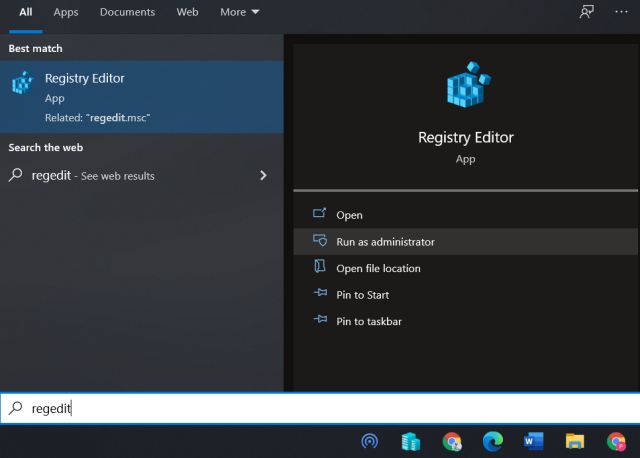
2. Kế tiếp, sao chép đường dẫn tệp bên dưới và dán nó vào thanh địa chỉ của Registry Editor. Sau đó, nhấn ‘Enter’ và nó sẽ đưa bạn đến thư mục ‘Tìm kiếm’.
ComputerHKEY_CURRENT_USERSOFTWAREMicrosoftWindowsCurrentVersionSearch

3. Tại đây, nhấp chuột phải vào không gian trống và chọn Mới -> Giá trị D-WORD (32-bit).
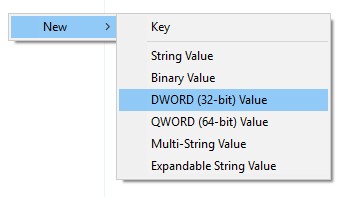
4. Bây giờ, đổi tên nó thành BingSearchEnabled và nhấn enter để lưu nó.
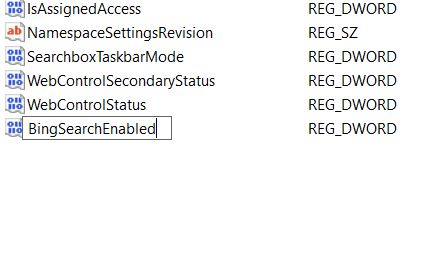
5. Tiếp theo, nhấp đúp vào BingSearchEnabled và đi vào “0” trong trường ‘Dữ liệu giá trị’. Sau đó, nhấp vào “OK” để tắt Bing trong Tìm kiếm File Explorer trên Windows 10. Hãy nhớ chọn cơ sở là ‘Hệ thập lục phân’ trong mục nhập này.

6. Tương tự như các bước trên, hãy tạo một Giá trị D-WORD (32-bit) khác và đổi tên nó thành CortanaConsent trong cùng một thư mục.

7. Bây giờ, hãy nhấp đúp vào nó và thay đổi Giá trị dữ liệu thành “0” trước khi nhấn nút “OK”.

8. Khởi động lại máy tính của bạn và từ bây giờ, tìm kiếm File Explorer sẽ hoạt động tốt mà không có bất kỳ vấn đề nào về độ trễ trên Windows 10.

Loại bỏ Trễ tìm kiếm của File Explorer và bật Bing Windows 10
Vì vậy, đó là cách bạn có thể khắc phục sự cố tụt hậu trong Tìm kiếm File Explorer trên Windows 10. Khi Microsoft ngày càng tích hợp nhiều dịch vụ web hơn trong mọi phần của hệ điều hành, nó cảm thấy hiệu suất đã giảm dần. Tầm thấp và tầm trung Windows 10 PC đang chịu gánh nặng của những thay đổi này. Bây giờ ít nhất, bạn có một hướng dẫn hữu ích để sửa lỗi Windows 10 vấn đề về hiệu suất thanh tìm kiếm
Nếu bạn cho rằng PC của mình đã chậm dần theo thời gian, tôi thực sự khuyên bạn nên xem qua hướng dẫn của chúng tôi về cách tăng tốc Windows 10. Ngoài điều đó ra, nếu bạn vẫn đang phải đối mặt với Windows Sự cố trễ thanh Explorer trên máy tính của bạn, hãy cho chúng tôi biết trong phần bình luận bên dưới và chúng tôi sẽ cố gắng giúp bạn.
